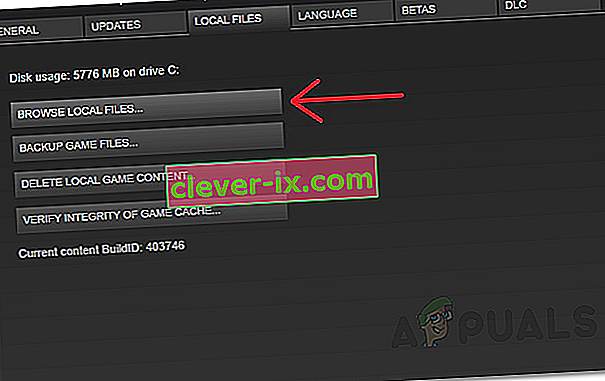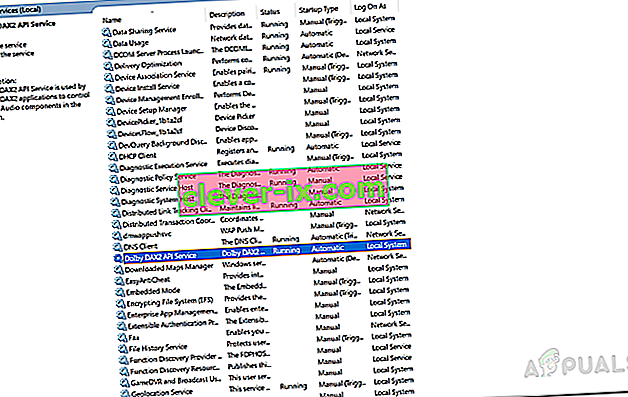Borderlands 2-spillet kaster den fatale fejl, når du prøver at køre spillet eller fortsætter hovedkampagnen og kan skyldes flere årsager, som inkluderer manglende filer, spilcache, konfigurationsfiler i spillet og mere. I nogle tilfælde kan fejlen endda være forårsaget af andre installerede applikationer på dit system, der forstyrrer spilprocessen. Vi vil undersøge alt dette mere detaljeret nedenfor.

Den fatale fejl er ikke begrænset til et sæt misforståelser, som når det løses løser problemet. Snarere kan forskellige problemer udløse fejlen, og derfor fungerer nogle af nedenstående løsninger muligvis ikke.
Hvad forårsager Borderlands 2 Fatal fejlmeddelelse?
Som vi har nævnt tidligere, skyldes fejlmeddelelsen ikke en bestemt årsag, snarere skyldes den normalt af følgende typiske årsager:
- Manglende eller ødelagte spilfiler : Den første og fremmeste årsag er beskadiget eller manglende spilfiler. Dette sker, når installationen afbrydes eller på grund af en abnormitet under downloadfasen. Således, når du forsøger at starte spillet eller starte kampagnen i spillet, får du den nævnte fejlmeddelelse på grund af korruption i filer, spillet forsøger at hente.
- Config Files: En anden ganske åbenbar årsag er config-filerne i spillet. Videospil gemmer normalt deres gemme- og konfigurationsfiler i biblioteket Mine dokumenter, der findes i mappen med brugerkonti. Disse konfigurationsfiler kan nemt regenereres af spillet, hvis du sletter eller klipper dem.
- Andre applikationer: Mange brugere har rapporteret, at de stod over for problemet på grund af en applikation installeret på deres systemer. Dette inkluderer, men er ikke begrænset til Teamviewer, Discord (ikke hele applikationen, men snarere overlay i spillet).
- Steam-installationsmappe: En anden årsag til problemet ser ud til at være installationen af spilfilerne i rodfilenes programfiler. Dette kan undertiden forårsage forskellige problemer med bestemte videospil. Dette kan dog løses ret let.
- Controller swap: I nogle tilfælde kan problemet også opstå, hvis din controller har byttet fra Player 1 til Player 2. I et sådant scenario bliver du nødt til at nulstille din controller til P1, og du skal være god at gå.
- Dolby DAX API Service: Dolby DAX API-tjenesten kan også få fejlmeddelelsen til at dukke op. Dette sker, når tjenesten forstyrrer spillet, når det gør brug af Dolby Atmos-komponenterne.
- Utilstrækkelige rettigheder: Endelig kan fejlmeddelelsen også skyldes utilstrækkelige tilladelser. Du bliver nødt til at give videospillet administrative rettigheder i et sådant tilfælde ved at køre det som administrator.
Med det sagt, lad os komme ind i løsningerne.
Løsning 1: Kør spillet som administrator
Når det sker, kan fejlmeddelelsen vises på grund af utilstrækkelig tilladelse, i hvilket tilfælde du bliver nødt til at køre den som administrator. Dette giver det de nødvendige rettigheder, og spillet kan køre uden noget privilegiumsproblem. For at gøre dette skal du følge de givne instruktioner:
- Åbn Steam, og gå derefter til Bibliotek .
- Når du er der, skal du højreklikke på Borderlands 2 og klikke på Egenskaber .
- Gå til fanen Lokale filer, og klik derefter på ' Gennemse lokale filer ' for at komme til installationsmappen for spillet.
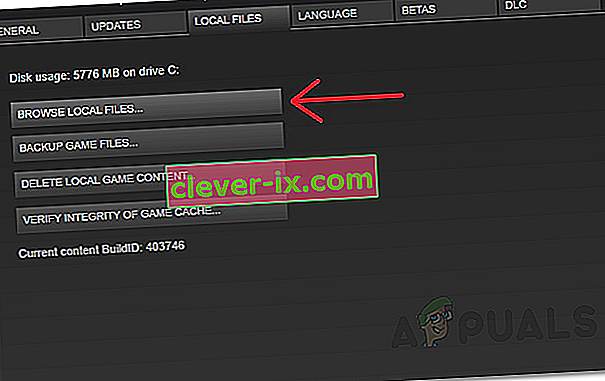
- Find nu den eksekverbare fil og højreklik på den.
- Vælg Kør som administrator i rullemenuen .
- Hvis det løser problemet, kan du få spillet til at køre som administrator hver gang det køres i vinduet Egenskaber i spilfilen.
Løsning 2: Kontroller integrationen af spilfiler
Det er helt naturligt, at spillet går ned, når det mangler de krævede spilfiler. Dette kan også ske, hvis de nuværende filer er beskadiget, i hvilket tilfælde de ikke kan læses. Derfor skal du kontrollere integriteten af spilfiler for at eliminere denne mulighed . Dette er en funktion, der følger med Steam-applikationen, hvor den ser efter manglende eller dårlige filer og derefter downloader dem igen for dig.
Løsning 3: Forny Config Files
Konfigurations- eller brugerindstillingsfilerne til næsten alle spil er gemt i mappen Mine dokumenter i brugerkontokataloget. Dette inkluderer også gemme filer i spillet. Normalt kan en dårlig fil eller en eller anden korruption med en af filerne dog få spillet til at gå ned. I et sådant tilfælde bliver du nødt til at gendanne disse filer.
Hvis du gør dette ret simpelt, skal du bare gå til mappen Mine dokumenter og derefter gå til mappen Borderlands 2 . Der skal du tage en sikkerhedskopi af de gemte spilfiler og derefter slette resten af filerne. Kør derefter spillet igen og se om problemet fortsætter eller ej. Hvis det ikke gør det, kan du blot indsætte dine gemte filer tilbage i biblioteket, og du vil kunne genoptage dit eventyr.
Løsning 4: Kontroller andre installerede applikationer
Når det sker, kan andre applikationer, der er installeret på dit system, også forstyrre spilfilen og som følge heraf få spillet til at gå ned. Med borderlands 2 er denne adfærd rapporteret at være forårsaget af Teamviewer og Discord. Hvis du bruger Teamviewer- applikationen på dit system, skal du prøve at afinstallere det og derefter se, om problemet stadig er der.
I tilfælde af Discord skal du sørge for, at overlayet i spillet er deaktiveret, da det siges at forårsage problemet med Borderlands 2. Bortset fra det skal du sørge for, at hvis du bruger et tredjeparts antivirus , forstyrrer det ikke spilprocessen. Forslaget her ville være at slukke for din antivirusapplikation helt og derefter se, om problemet opstår eller ej. Hvis det ikke er tilfældet, skal du tilføje en undtagelse. Det vil sige, at du bliver nødt til at hvidliste spilfilerne i dit antivirusprogram eller, hvis du er klar til det, skal du skifte til anden antivirussoftware.

Løsning 5: Deaktiver Dolby DAX API-tjenesten
Dolby DAX API-tjenesten er ansvarlig for at kontrollere Dolby Atmos-komponenterne på dit system. Dette kan dog til tider medføre problemer med visse videospil som Borderlands 2 og Counterstrike: Global Offensive. Deaktivering af tjenesten skal rette ned på spillet ved opstart. Sådan gør du det:
- Tryk på Windows-tast + R for at åbne dialogboksen Kør .
- Skriv services.msc, og tryk derefter på Enter- tasten.
- Når vinduet Tjenester åbnes, skal du søge efter Dolby DAX API- tjenesten i listen over tjenester.
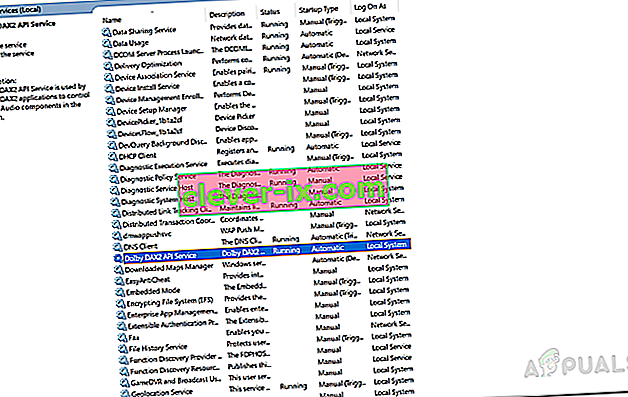
- Dobbeltklik på tjenesten, når den er fundet for at åbne vinduet Egenskaber .
- Fra Startup rullemenuen, vælg Disabled .
- Klik på Anvend, og tryk derefter på OK .
- Kontroller, om det løser dit problem.
Løsning 6: Skift installationsmappen
Hvis du har installeret Steam eller spillet i Program Files-biblioteket på Windows-drevet, er du meget sandsynligt, at du står over for visse problemer på grund af tilladelsesbegrænsninger. Installation af spilfiler i biblioteket Programfiler er ikke den bedste fremgangsmåde. I et sådant tilfælde skal du oprette en ny mappe og derefter flytte hele dampmappen til den mappe. På denne måde vil du slippe af med alle tilladelsesproblemer, og dit spil vil være godt at gå.
Noget at bemærke her er, at hvis du flytter hele din dampmappe, vil du ikke kunne starte Steam fra Start-menuen eller hvilken som helst genvej, du har oprettet. Du bliver nødt til at oprette en genvej på skrivebordet eller fastgøre den i Start-menuen igen.